Mattermost adalah platform kolaborasi tim yang fleksibel, memungkinkan pengguna untuk bekerja sama secara efektif dalam tim dan channels. Dalam mengelola tim dan pengguna, penting bagi administrator untuk memahami cara mengelola.
Membuat Tim Baru
Tim di Mattermost adalah ruang kerja tempat pengguna dapat berkolaborasi dalam channels.
Akses Menu Tim, Klik pada menu drop-down tim di sudut kiri atas layar. Pilih “Create a New Team“.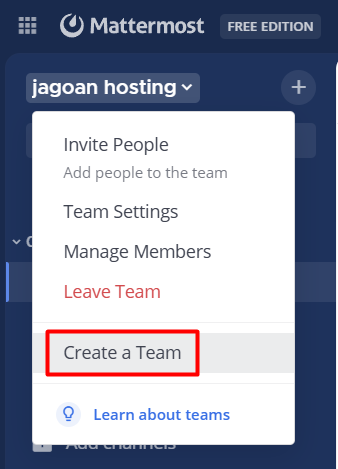 Isi Detail Tim
Isi Detail TimMasukkan Team Name : Nama tim harus deskriptif (contoh: Marketing atau Development).
Pilih Team URL : URL unik untuk tim kalian
Pilih apakah tim bersifat Open (siapa saja bisa bergabung) atau Invite Only (hanya bisa bergabung melalui undangan).
Klik “Finish” untuk menyelesaikan
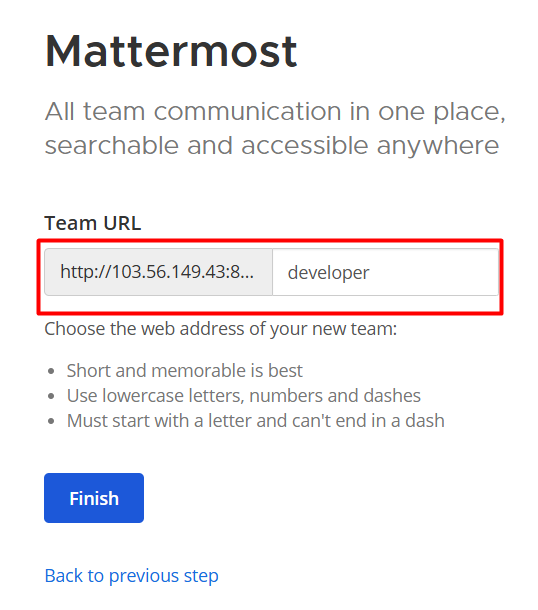 Team yang baru di buat akan terlihat pada panel pojok kiri
Team yang baru di buat akan terlihat pada panel pojok kiri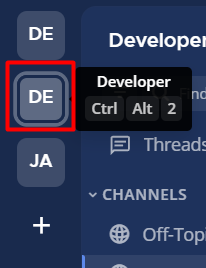
Mengatur Izin Pengguna
Mattermost memiliki sistem izin untuk mengontrol apa yang dapat dilakukan pengguna.
Buka System Console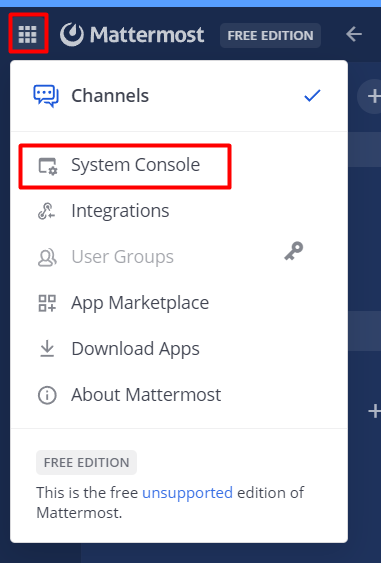 Akses System Console > Permissions
Akses System Console > Permissions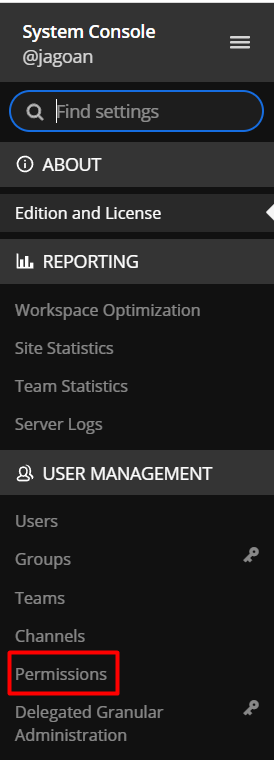
Klik Edit Scheme

Atur izin berdasarkan kebutuhan, seperti:
Membuat channels.
Menghapus channels.
Menambahkan atau menghapus anggota.
Klik Save untuk menyimpan perubahan.
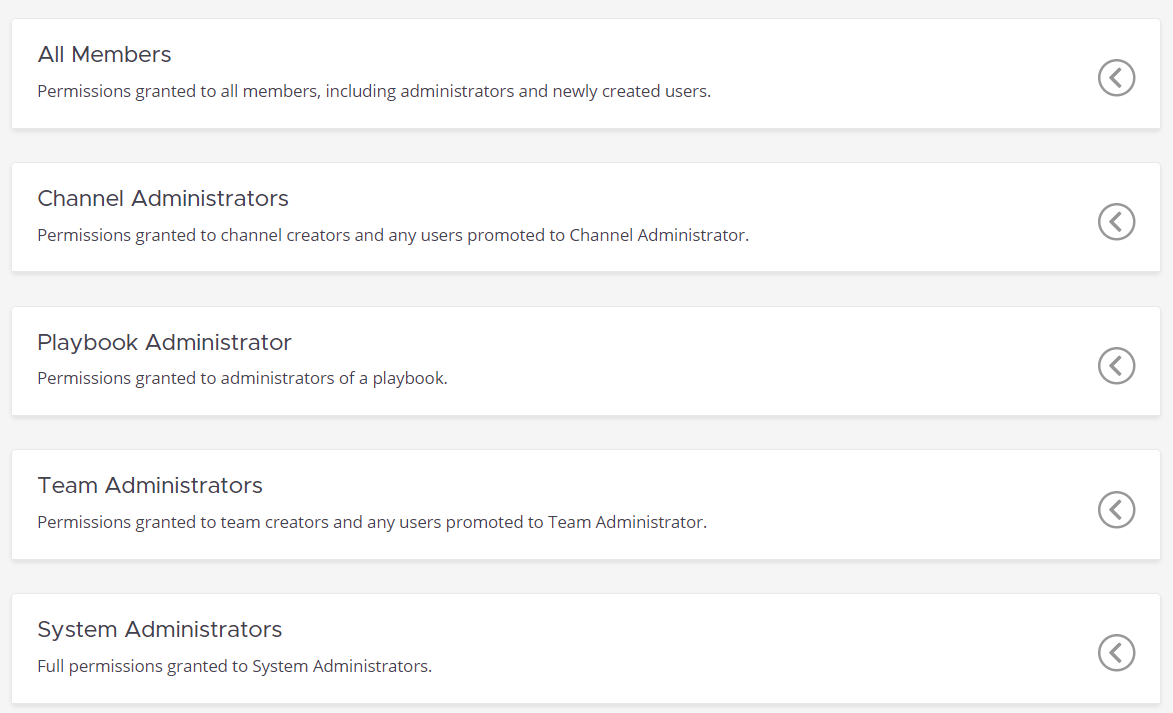
Mengelola Peran (Admin atau Pengguna Biasa)
Mengelola peran memungkinkan kalian menentukan pengguna mana yang dapat memiliki kontrol lebih atas sistem atau tim.
Masuk ke System Console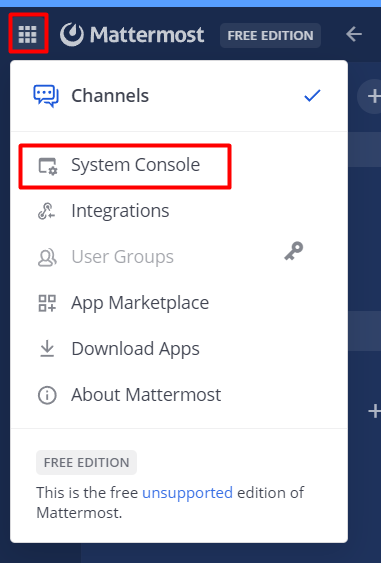
User > Management
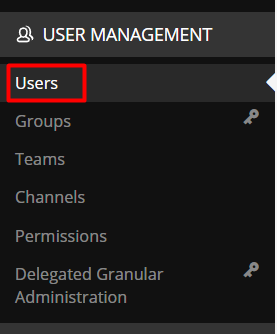
Klik dropdown, Pilih manage roles atau manage teams

System Admin : Memberikan akses penuh ke seluruh pengaturan Mattermost.
Member : Hanya sebagai anggota tim biasa.
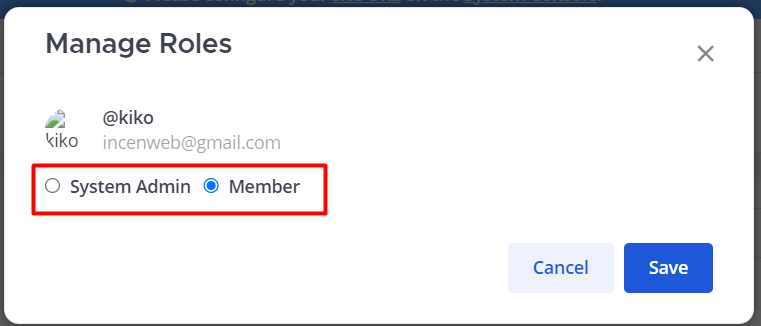
Manage Team
Pilih “Make Team Admin” atau “Make Member” untuk mengubah peran mereka.
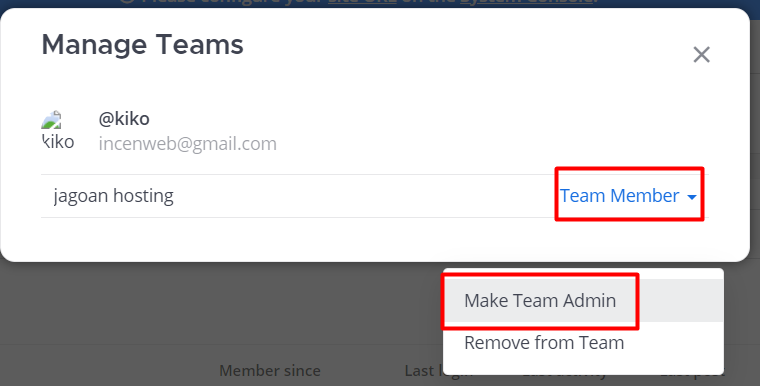
Manajemen pengguna dan tim adalah aspek penting dalam menjaga produktivitas dan keamanan platform Mattermost. Dengan membuat tim yang terorganisir, menambahkan pengguna dengan tepat, dan mengatur izin sesuai kebutuhan, kalian dapat memastikan bahwa kolaborasi dalam tim berjalan lancar. Jangan lupa untuk secara berkala memeriksa izin dan peran pengguna agar tetap relevan dan aman. Have a Good Day 🎉

 Tinggalkan VPS Lama Kamu! Upgrade ke VPS Network 10 Gbps & Uptime 99,9%!
Tinggalkan VPS Lama Kamu! Upgrade ke VPS Network 10 Gbps & Uptime 99,9%!